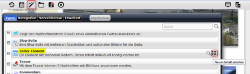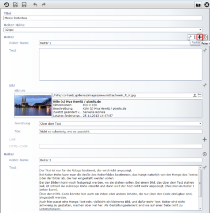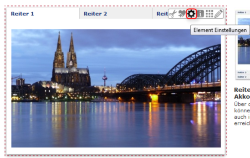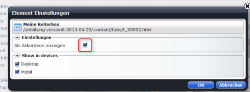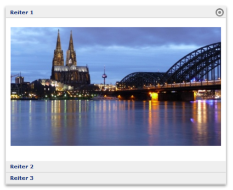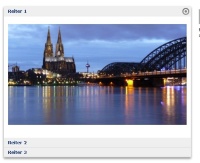Der Titel ist nur für die Ablage bestimmt, der wird nicht angezeigt.
Bei Reiter-Höhe kann man die Größe des Reiterfeldes bestimmen, das hängt natürlich von der Menge des Textes oder der Bilder ab, die hier eingestellt werden sollen.
Bei den Bildern kann noch festgelegt werden, wo sie stehen sollen. Bei einem Bild, das über dem Text stehen soll, ist schnell die zulässige Höhe erreicht und dann wird der Text nicht mehr angezeigt. (Wie man im Reiter 1 sehen kann).
Über den HTML-Code könnte hier auch ein Video oder andere Inhalte, die nur über den Code einfügbar sind, eingestellt werden.
Auch hier passt eine Menge Text rein, vielleicht ein kleineres Bild, und dafür mehr Text. Reiter sind nicht schwierig zu gestalten, machen aber viel her. Als Gestaltungselement sind sie auf einer Seite nicht zu unterschätzen.

Die Menge der Reiter bestimmen Sie und natürlich der optische Eindruck, den man mit der Webseite hinterlassen soll. Manchmal ist zu viel auch eben wirklich zu viel. Nutzen Sie lieber Bilder als zu viel Text, Bilder wirken ansprechender.
Das Reiter-Element
Lena Geuenich
Das Reiter-Element ist geeignet, um verschiedene Themen auf einer Fläche darzustellen oder eine Vorschau auf verschiedene Themen zu geben. In diesem Element können Sie je Reiter einen Text, ein Bild, einen Link und einen HTML-Code einsetzen. Sie können für das Reiter-Element zwischen der horizontalen und der vertikalen (Akkordeon) Darstellungsform wählen.
Tipp: In der horizontalen Darstellung sollten Sie nicht mehr wie 3 bis 4 Reiter anlegen. Im Akkordeon können Sie mehr Reiter anlegen, allerdings empfiehlt es sich, nicht mehr als 6 Reiter anzulegen, da der dahinter liegende HTML-Code sonst sehr umfangreich wird und viel Zeit benötigt wird, um das Element zu laden.
Anwendung
Wenn Sie sich im Workplace befinden, wechseln Sie zunächst in die Editor-Ansicht. Klicken Sie auf den Zauberstab und fügen Sie den Inhaltstyp „Reiter-Element“ per „drag and drop“ an der gewünschten Stelle ein.
Fahren Sie mit der Maus über den driect-edit-Button und klicken Sie auf den Bearbeitungsstift, um das Element zu bearbeiten.
Anschließend können Sie einen Titel angeben, dieser wird allerdings nicht angezeigt und ist nur für die Speicherung wichtig.
Bei „Reiter-Höhe“ kann man die Höhe des Reiterfeldes bestimmen, die Breite hängt von der Positionierung Ihres Elements ab.
Bei den Bildern kann noch festgelegt werden, wo sie positioniert werden sollen. Bei einem Bild, das über dem Text stehen soll, ist schnell die zulässige Reiter-Höhe erreicht und dann wird der Text nicht mehr angezeigt (wie im Reiter 1).
Über den HTML-Code kann auch ein Video oder andere Inhalte, die nur über den Code eingefügt werden können, eingestellt werden.
Mit dem +-Button legen Sie weitere Reiter an.
Klicken Sie auf „Speichern und Schließen“, wenn Sie mit der Konfiguration fertig sind.
Änderung der Darstellung in das Akkordeon
Wenn Sie mit der Maus wieder über den direct-edit-Button fahren und das Zahnrad wählen, können Sie die angezeigte Darstellungsform des Reiter-Elements auswählen.
Sie können einen Haken bei „Als Akkordeon anzeigen“ setzen. Klicken Sie auf OK, um die Einstellung zu speichern.
Direktes Editieren im Reiter-Element
Auch im Reiter-Element haben Sie die Möglichkeit des direkten Editierens, aber diese Möglichkeit besteht bisher hierbei nur für die Bilder, nicht für den Text.
Die Anleitung zum direkten Editieren finden Sie hier.
Wichtig: Wenn Sie die Bilder auf mehreren Reitern ändern möchten, müssen Sie nach jeder Änderung speichern und schließen, sodass die Änderungen übernommen werden können.